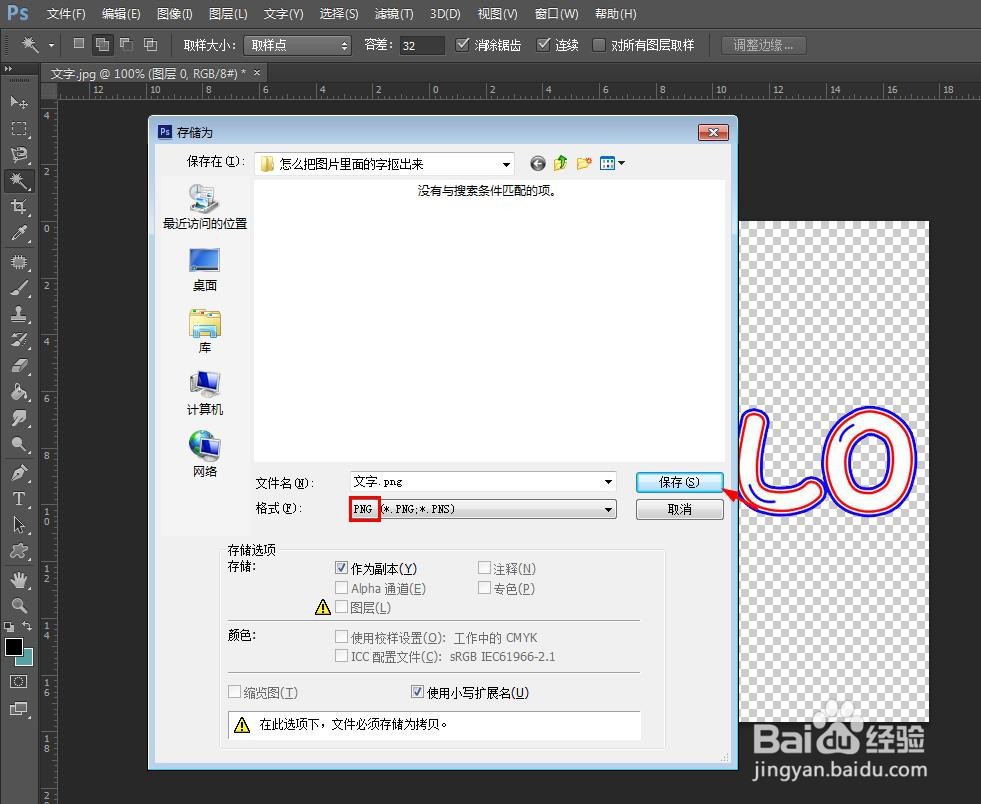修图的时候,会需要用到很多素材,文字、图片等等,有的时候需要将图片中的素材抠出来才能用,那么怎么把图片里面的字抠出来呢?下面就来介绍一下用ps软件把图片里面的字抠出来的方法,希望对你有所帮助。

工具/原料
软件版本:Adobe Photoshop CS6(13.0×32版)
操作系统:win7系统
怎么把图片里面的字抠出来
1、第一步:我们打开ps软件,按下快捷键Ctrl+O键,弹出对话框,选中需要抠字的图片,单击“打开”按钮。
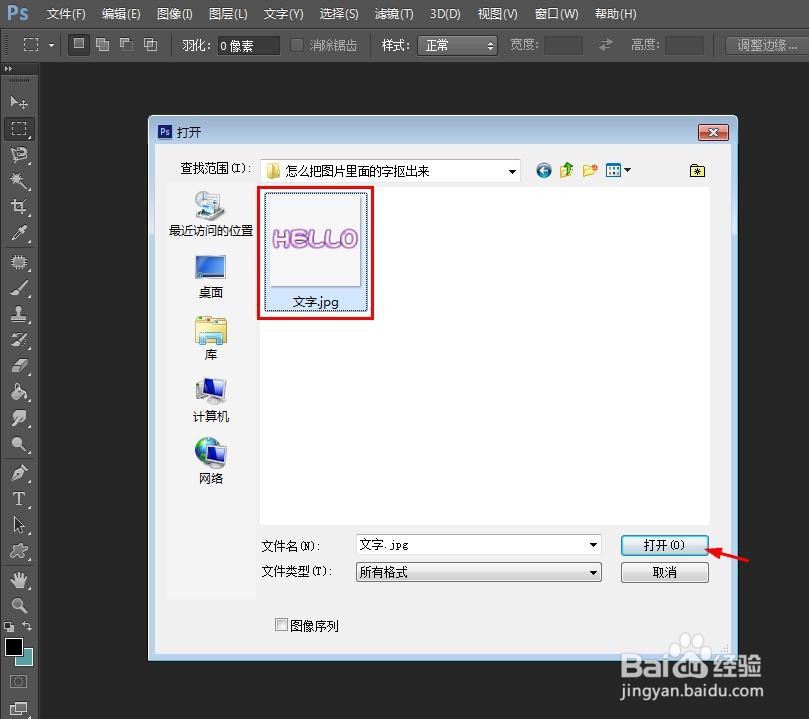

2、第二步:在图层操作面板中,鼠标左键按住背景图层后的小锁,向下拖动至垃圾桶图标处,松开鼠标,訇咀喃谆将背景图层解锁。
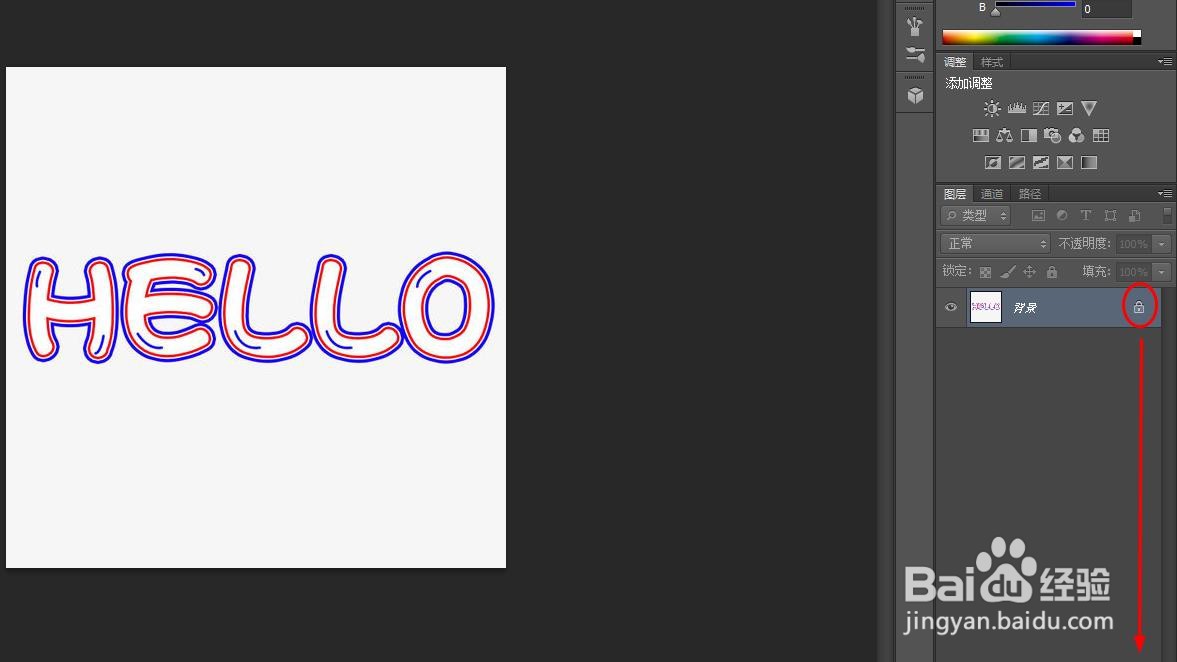
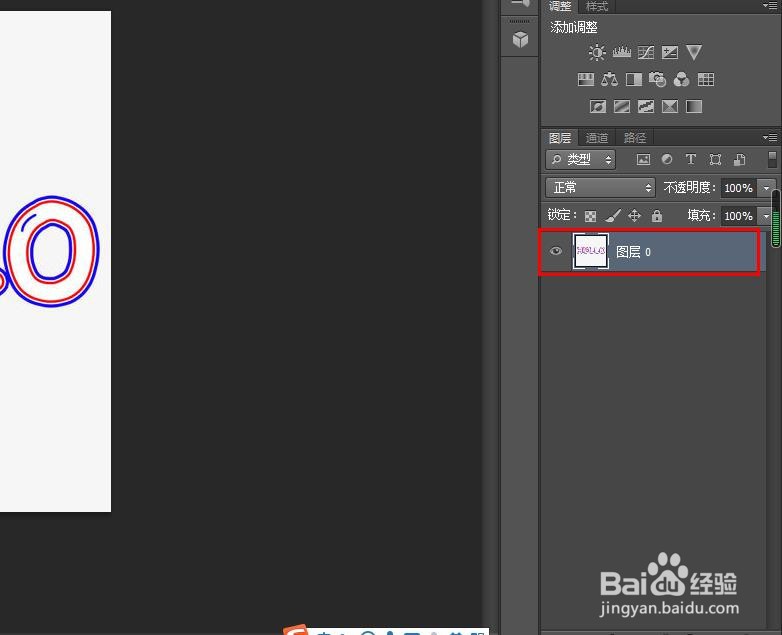
3、第三步:在ps左侧的工具栏中,选择“魔棒工具”。
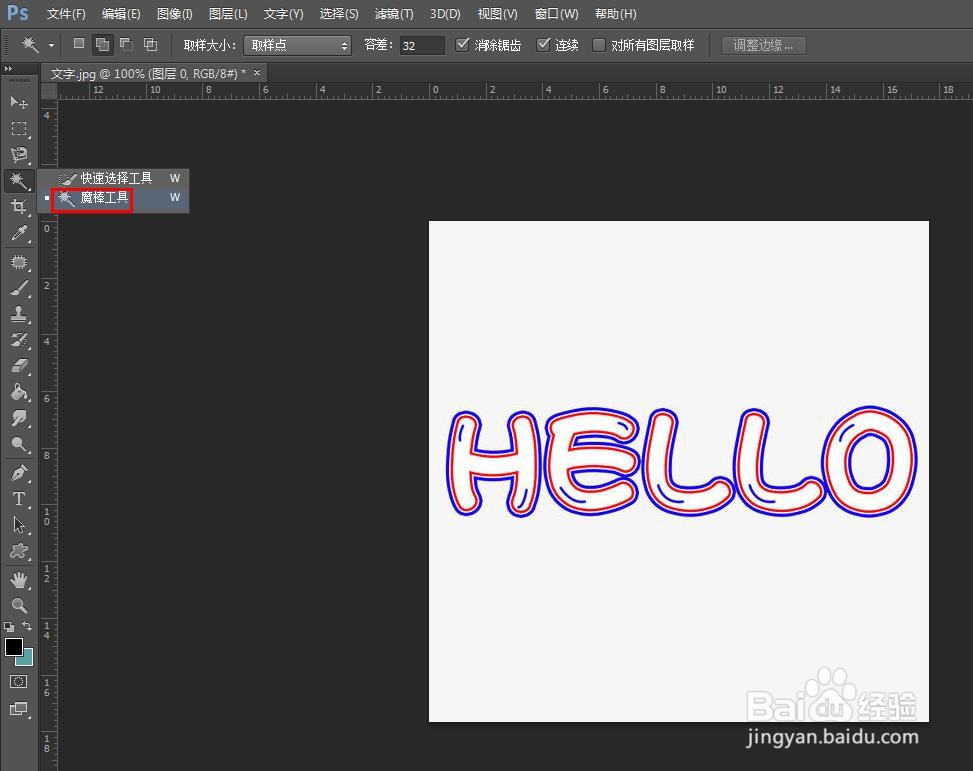
4、第四步:单击上方工具栏中的“添加到选区”按钮,在图片中单击选中文字以外的区域。

5、第五步:按下键盘上的delete(删除键),将选中的区域删除掉。
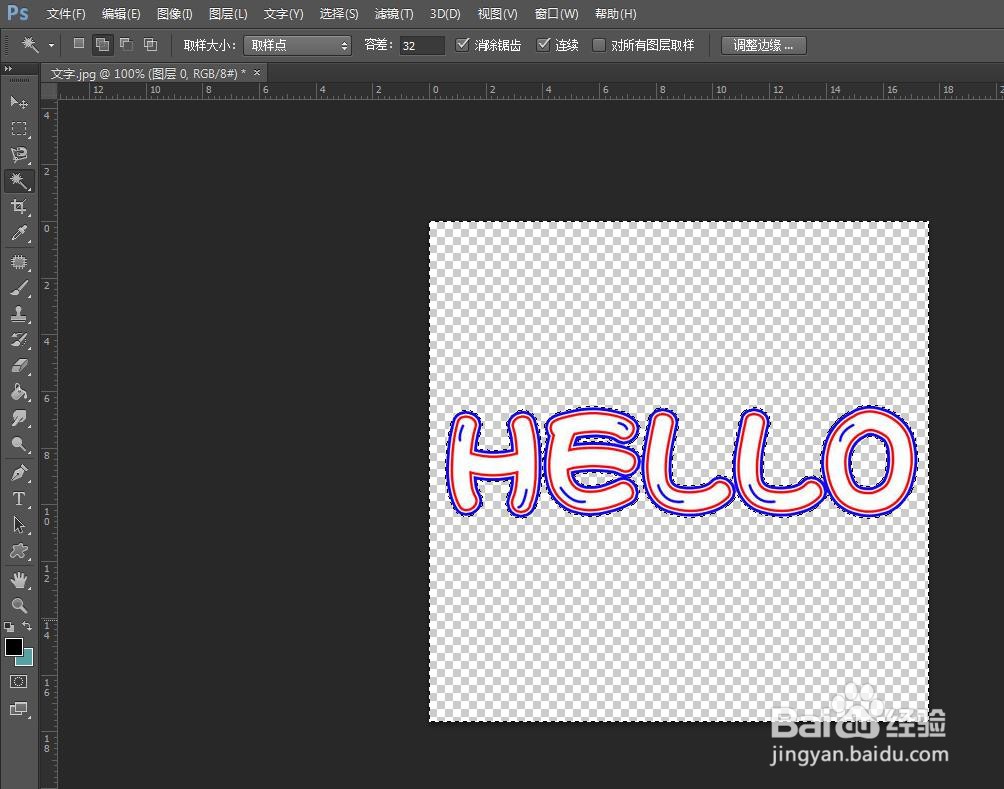
6、第六步:在选区中单击鼠标右键,选择“取消选择”选项。
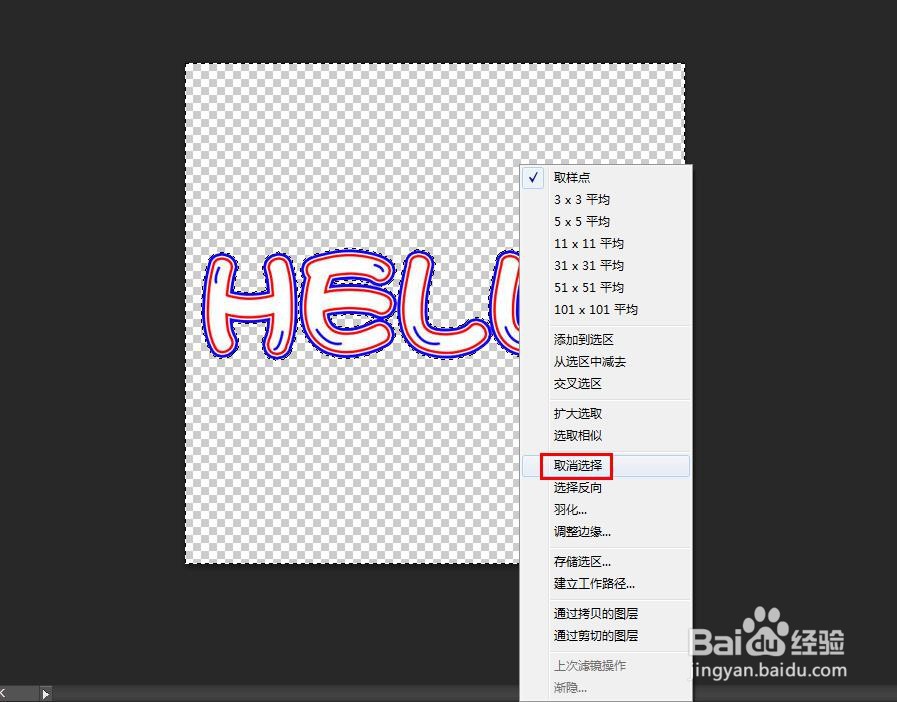
7、第七步:按快捷键Ctrl+S,弹出“存储为”对话框,将抠好的文字图片保存为png格式即可。